En activant la saisie automatique des mots de passe sur Chrome, le navigateur vous propose de les enregistrer. Une option pratique qui permet de créer un mot de passe très sécurisé en un clic et de le sauvegarder automatiquement. Mais où peut-on les retrouver ensuite ? On vous explique ici comment y accéder rapidement.
Comment afficher les mots de passe enregistrés sur Google Chrome
Après avoir lancé Google Chrome, suivez les étapes suivantes :
1. Cliquez le menu représenté par les trois points verticaux en haut à droite de la page.
2. Sélectionnez l’onglet « Paramètres ».
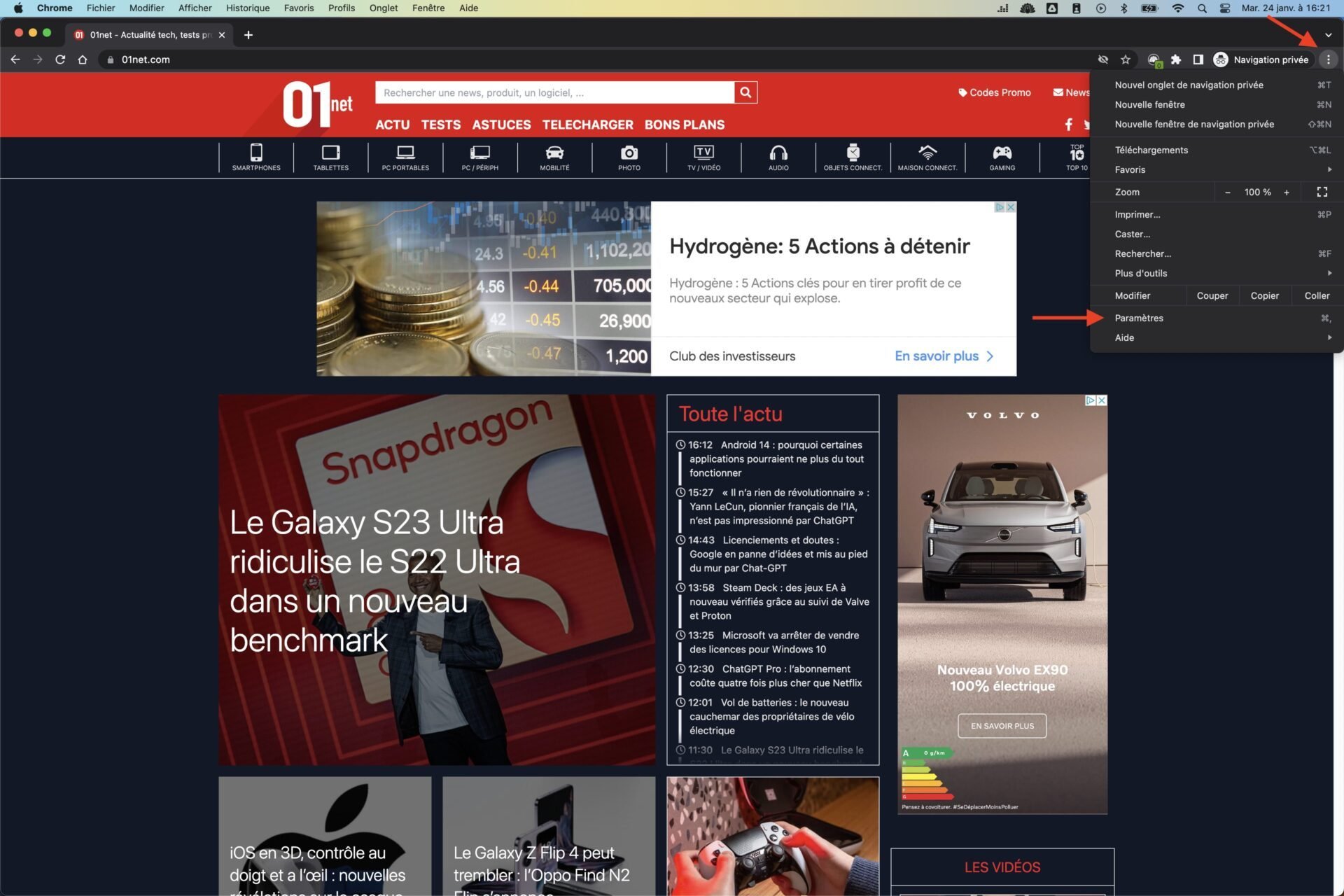
3. Vous arrivez maintenant sur la page des Paramètres de Google Chrome.
4. Sur le menu de gauche, cliquez sur « Saisie automatique », puis « Gestionnaire de mots de passe ».
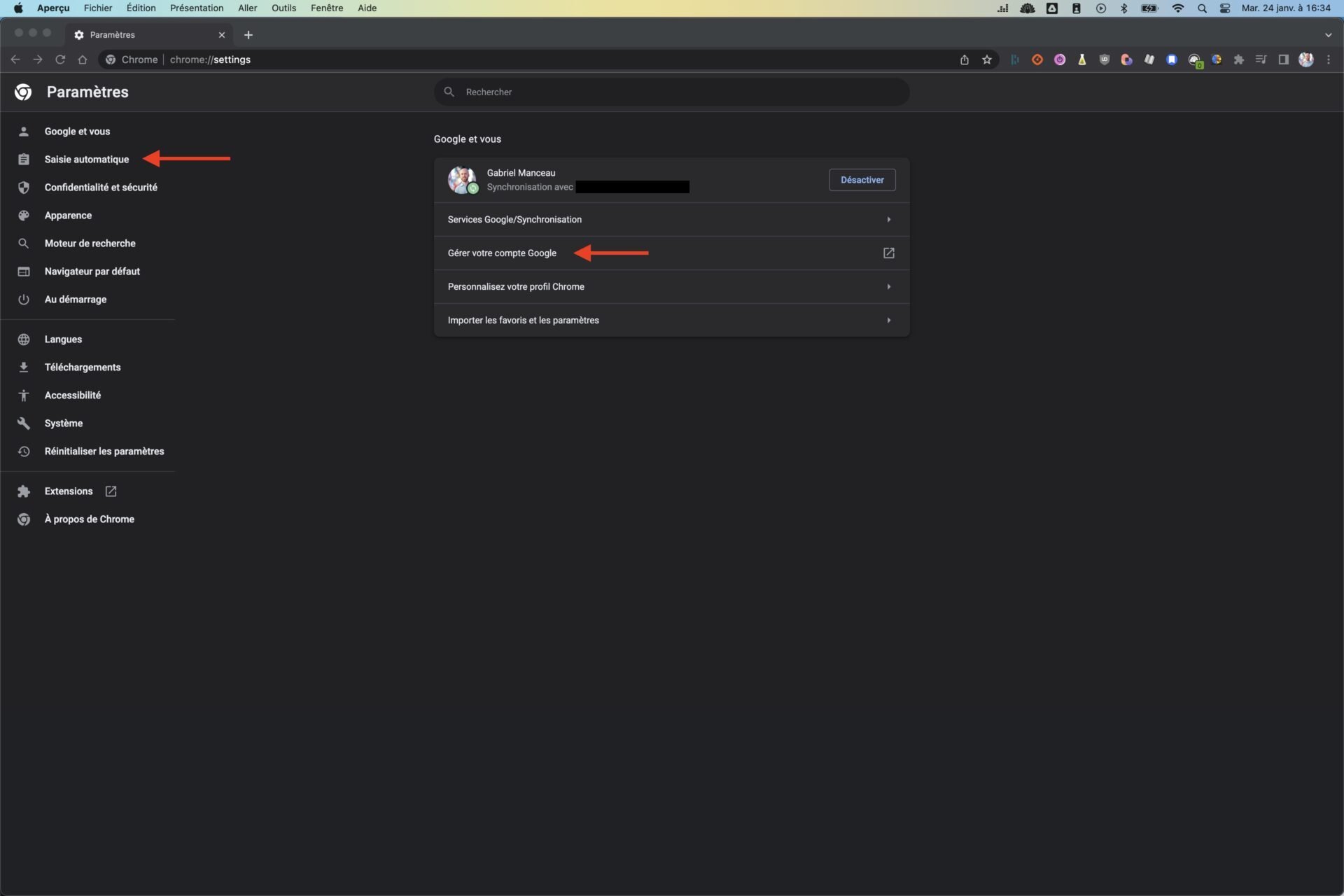
5. La liste de tous les sites pour lesquels vous avez enregistré un identifiant et un mot de passe s’affiche alors.
6. Comme vous pouvez le voir, les mots de passe sont cachés. Cliquez sur l’œil pour les faire apparaitre.
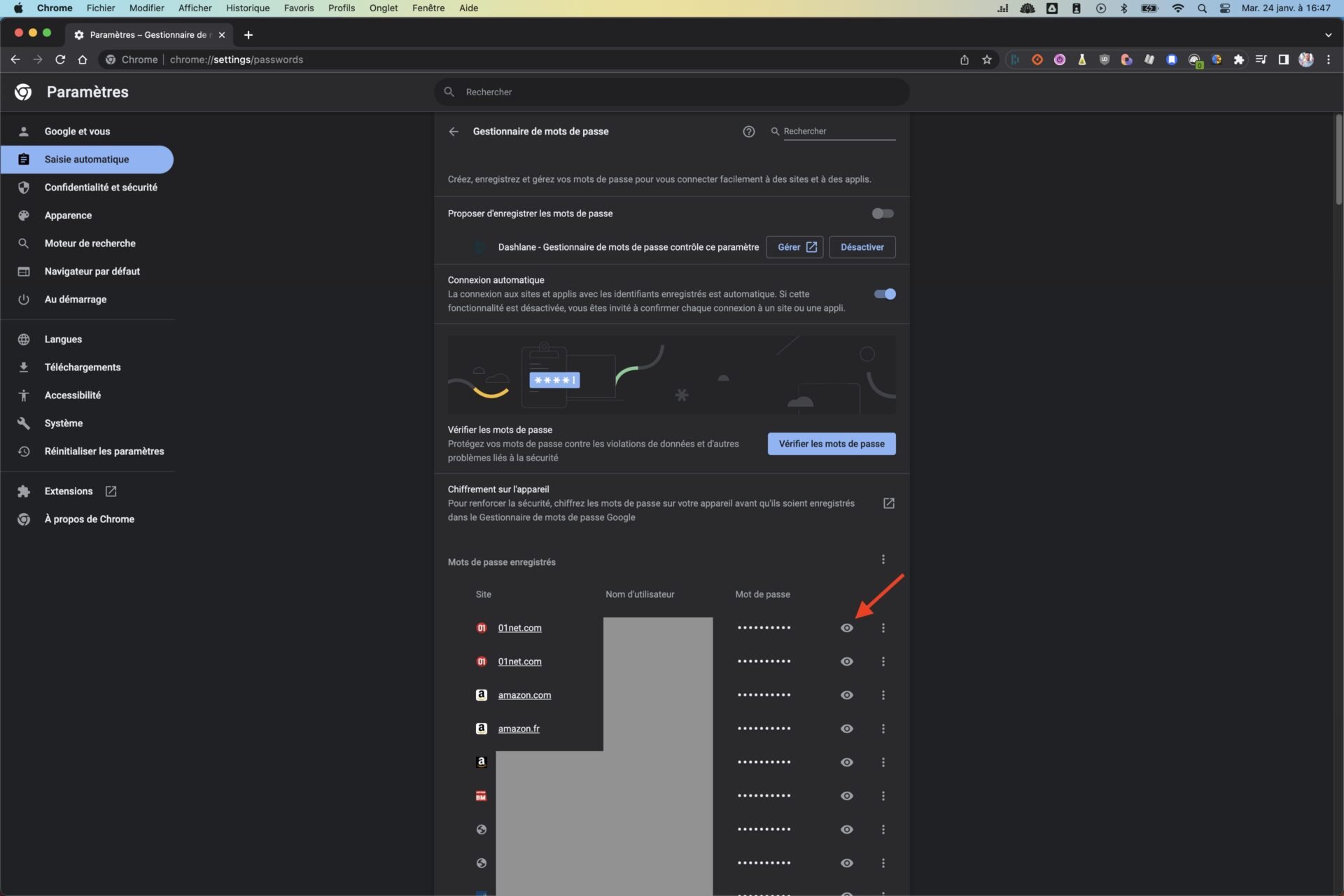
7. Le mot de passe maitre de votre ordinateur vous sera demandé (une seule fois) pour afficher les mots de passe de Google Chrome.
8. Les trois petits points qui se trouvent à côté de l’œil permettent de copier, modifier ou supprimer le mot de passe.

Sur cette même page, il est également possible de vérifier les mots de mot de passe pour les protéger contre les violations de données et autres problèmes liés à la sécurité. Si ce sujet vous intéresse, rendez-vous sur notre tutoriel pour savoir si vos mots de passe sont compromis.
Enfin, si vous souhaitiez afficher les mots de passe Chrome pour les importer ou les exporter vers un gestionnaire de mot de passe, cliquez simplement sur les trois points qui se trouvent à côté de « Mots de passe enregistrés ».
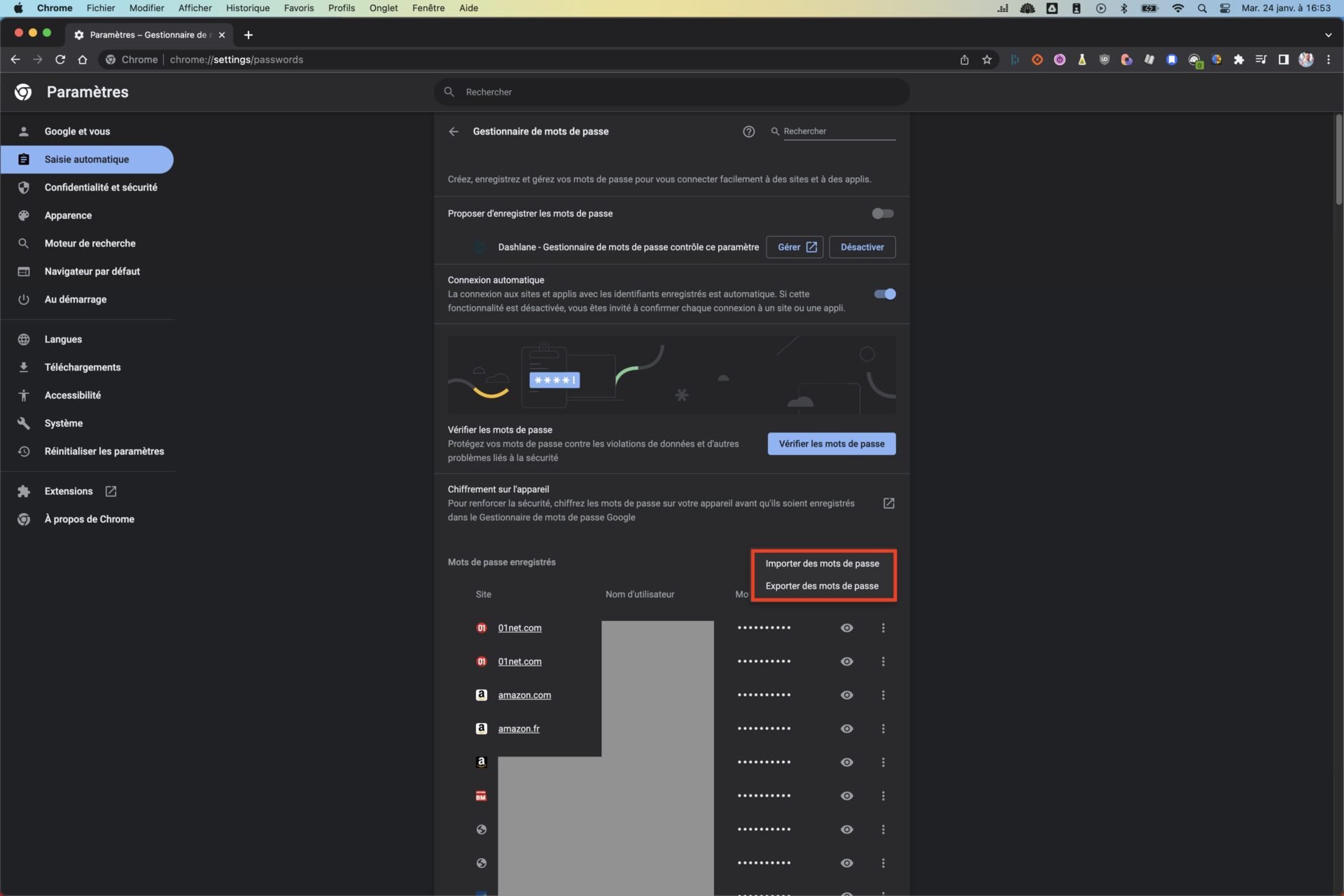
Notez que la manipulation est la même depuis Google Chrome sur votre smartphone Android ou iOS. Voilà, vous savez désormais où trouver les mots de passe enregistrés sur Google Chrome et comment les afficher !
🔴 Pour ne manquer aucune actualité de 01net, suivez-nous sur Google Actualités et WhatsApp.

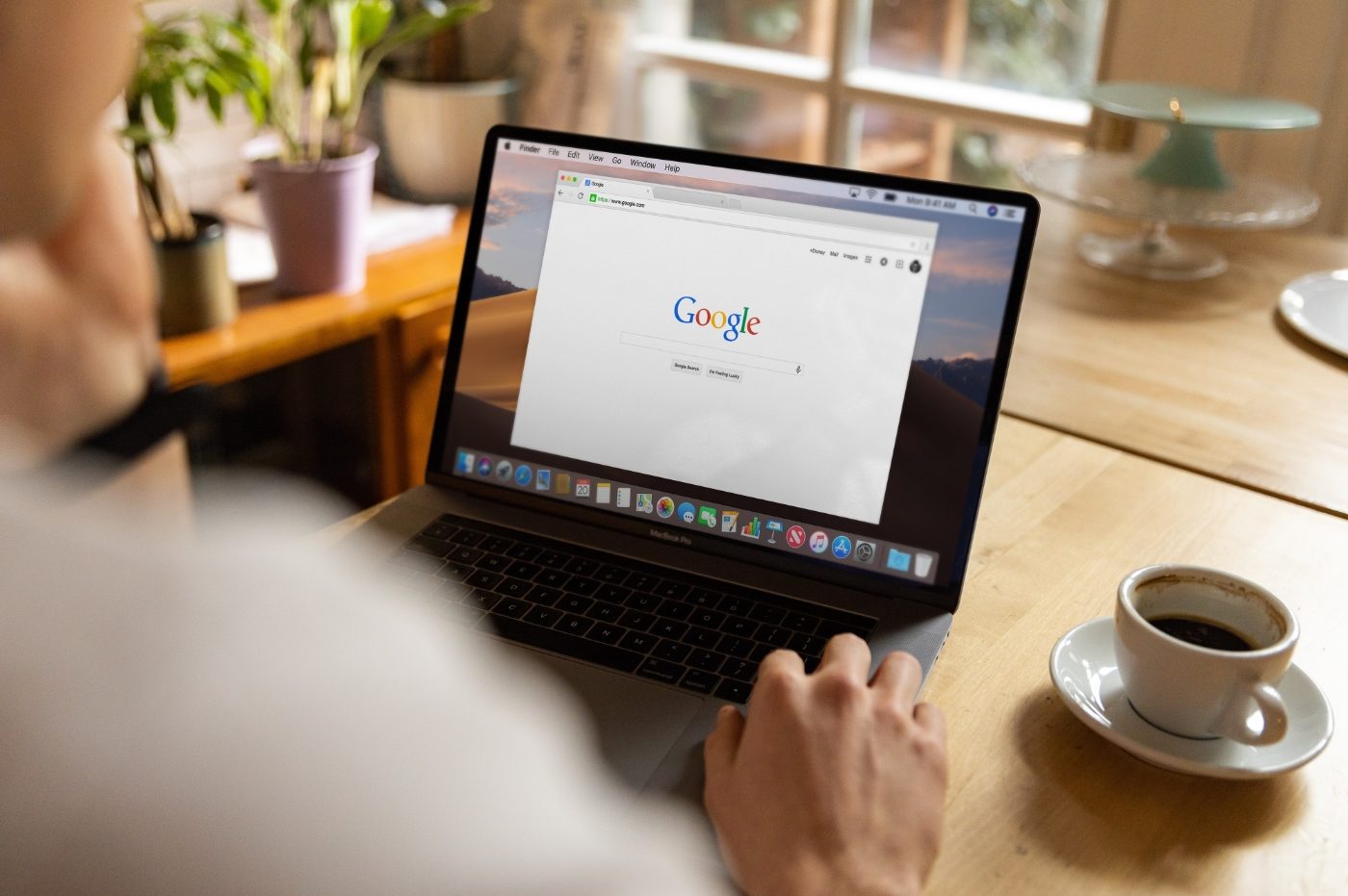

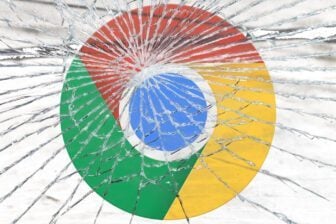










j’aimerais retrouver mon gmail
J’ai oublié mon mot de passe. Est-ce possible de récupérer mon mot de passe
j ai beaucoup de mal a retrouver mes messages merci de m’aider
bien expliquai 5 étoile merci
Bonjour moi il m’est totalement impossible d’accéder aux mots de passe car quand il me demande le fameux mot de passe du système. Eh bien sa clignote peu et avec mon clavier minuscule ou majuscule ou encore chiffre il ne veut les taper je suis dans la panade complète si quelqu’un a une solution j’en serais ravi et merci à vous.
j ai oublie mon mot passe